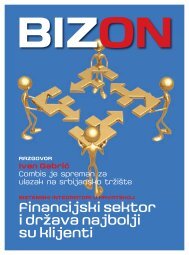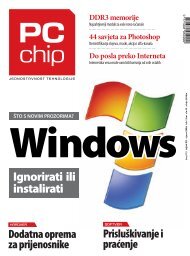Create successful ePaper yourself
Turn your PDF publications into a flip-book with our unique Google optimized e-Paper software.
Tips & Tricks<br />
Procesor u podnožje može stati samo na jedan način, pa teško da<br />
možete pogriješiti. Nakrivite ga samo onoliko koliko je potrebno za<br />
olakšavanje posla, a onda ga naprosto pustite da padne u podnožje.<br />
Nemojte upotrebljavati silu jer možete oštetiti neki od osjetljivih<br />
kontakata.<br />
Procesor je na svom mjestu, što znači da ga samo trebamo učvrstiti, a<br />
to se radi tako da metalni poklopac vratimo natrag u radni položaj. On<br />
će sad pritisnuti rubove procesora, a kad konačno vratimo i metalnu<br />
ručku na pravo mjesto, procesor će biti osiguran od bilo kakvog<br />
pomicanja ili ispadanja.<br />
Vrijeme je za postavljanje aktivnog hladnjaka koji ste dobili uz<br />
procesor. Hladnjak na procesor spuštajte pažljivo i pritom pazite da<br />
ga ne nakrivljujete. Kad plastične noge uđu u odgovarajuće otvore na<br />
ploči, pritisnite površine za učvršćivanje. Najbolje dvije po dvije, što<br />
osigurava dobro nalijeganje hladnjaka na procesor.<br />
Bez obzira na njegove impozantne dimenzije, aktivni hladnjak bio bi<br />
beskoristan ako ga ne priključimo na odgovarajući izvor napajanja<br />
koji se nalazi na svakoj matičnoj ploči. Nije uvijek na istom mjestu, pa<br />
ga treba potražiti, a najčešća oznaka uz njega bit će CPU FAN.<br />
Matičnu ploču treba pažljivo postaviti na nosače tako da kružni otvori<br />
na ploči točno nasjednu na odgovarajući nosač. Pripazite da stražnji<br />
konektori točno sjednu na proreze zaštitne maske. Kad je matična<br />
ploča smještena kako treba, možete prijeći na njezino učvršćivanje.<br />
Tijekom učvršćivanja matične ploče na kućište nemojte štedjeti na<br />
vijcima. Budući da praktično svi ostali elementi “vise” s matične ploče,<br />
ona im treba pružati dobru i stabilnu osnovu. Stoga čvrsto pritegnite sve<br />
vijke pazeći pritom da ipak ne pretjerate i slučajno slomite samu ploču.<br />
Optika i magnetizam<br />
Da bi računalo proradilo, potrebna su vam još dva elementa.<br />
Tvrdi disk i optički pogon. Zapravo, dovoljan<br />
vam je tvrdi disk, no danas je teško zamisliti računalo<br />
koje nema barem DVD snimač, a sve se više koriste<br />
i uređaji koji mogu snimati i na Blu-ray i HD-DVD<br />
medije. Svakako vam preporučujemo nabavu Blu-ray<br />
snimača koji će bez ikakvog problema snimati i na<br />
DVD i CD medije, a istovremeno će vam omogućiti i<br />
kvalitetnu reprodukciju HD filmova neovisno o tom<br />
jesu li snimljeni na Blu-ray ili HD-DVD medije. Lako je<br />
pretpostaviti da vaš novi LCD monitor zadovoljava barem<br />
HD ready zahtjeve, pa je kupnja Blu-ray pržilice<br />
svakako preporučljiva svim korisnicima. Pritom, baš<br />
kao i kod nabave tvrdog diska, preporučujemo kupnju<br />
uređaja koji koristi SATA vezu s računalom. Ne samo<br />
što je ta veza brža od stare IDE veze, nego s njom<br />
nemate problema oko podešavanja kratkospojnika i<br />
određivanja master i slave statusa pojedinog uređaja.<br />
Naprosto spojite svaki uređaj sa svojim SATA konektorom<br />
na matičnoj ploči i posao je obavljen. Jednostavno<br />
i bez ikakve muke s korisnikove strane. Pritom<br />
ni dužina kabela ne igra nikakvu osobitu ulogu jer su<br />
SATA kabeli sasvim dovoljno dugački da pokriju prak-<br />
travanj 2009.<br />
<strong>PC</strong> CHIP<br />
61